Hogyan javítható az Elder Scrolls Online 1005 hiba?
Játékok / / August 05, 2021
A ZeniMax Online Studios és a Bethesda Softworks masszívan multiplayer online szerepjáték (MMORPG), Az Elder Scrolls Online több mint 15 millió példányt adott el, és körülbelül 2,5 millió havi aktív játékosa van 2020. Eredetileg 2014-ben jelent meg Microsoft Windows és OS X számára, 2015-ben a PlayStation 4 és az Xbox One számára. A Tamriel kontinensen játszódó játék szorosan követve a szeretett franchise történetét, megkapta a játékot többnyire pozitív kritikákkal és rangos díjakat nyert el, köztük a „Kiemelkedő Videojáték” díját a 30th GLAAD Media Awards, és jelölés a „Still Playing” díjra a 2019-es Golden Joystick Awards-on.
A játékok hibái manapság annyira elterjedtek, hogy még egyetlen játék sem mentes tőlük. Vagy hibák kúsztak be, vagy néhány hatalmas programozási hiba érinti őket. Az Elder Scrolls Online játékosai folyamatosan jelentik az egyik ilyen hibát, a 1005 hibát. Hébe-hóba szembesülnek ezzel a kérdéssel, amikor csak próbálnak játszani. Sőt, az újraindítás és az újracsatlakozás nem segített nekik egy kicsit. Ezért úgy döntöttünk, hogy elkészítünk egy részletes útmutatót, amely biztosan segít nekik és megment az 1005-ös hibától. Ha egyike azoknak a játékosoknak, akik ezzel szembesülnek, akkor jó helyen jár. Kezdjük tehát az útmutatónkkal.
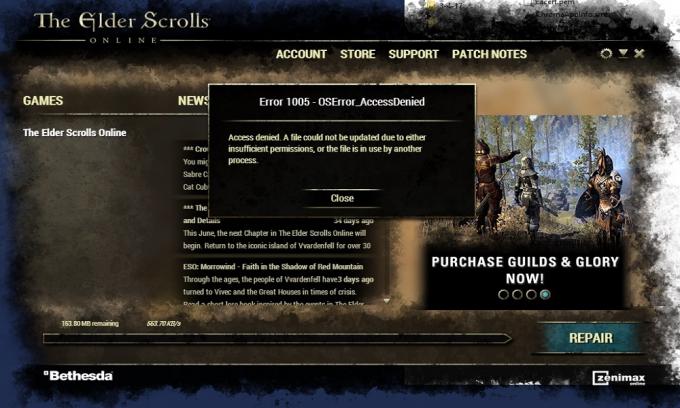
Tartalomjegyzék
-
1 Mi a probléma?
- 1.1 Néhány elemi pont, amit ellenőrizni kell
-
2 Hogyan javítható az Elder Scrolls Online 1005 hiba?
- 2.1 1. javítás: Futtassa az Elder Scrolls online indítót rendszergazdaként
- 2.2 2. javítás: Tiltsa le a rendszerén futó víruskeresőket vagy tűzfalakat
- 2.3 3. javítás: Javítsa meg a játékot
- 2.4 4. javítás: Módosítsa az Elder Scrolls Online mappa nevét
- 2.5 5. javítás: Módosítsa a Game Mappa engedélyeit
- 2.6 6. javítás: Indítsa újra számítógépét csökkentett módban, és távolítsa el a Game .exe fájljait
- 2.7 7. javítás: Távolítsa el a Game bővítményeket
- 2.8 8. javítás: Javítsa meg a Microsoft Visual C ++ telepítését
- 2.9 9. javítás: Törölje a játék Program adatmappáját
- 2.10 10. javítás: Indítsa el a játékot közvetlenül az Installációs könyvtárból
- 2.11 11. javítás: Távolítsa el és törölje a játék összes mappáját, majd telepítse újra
- 3 Összecsomagolás
Mi a probléma?
Vannak azonban bizonyos technikai problémák, amelyekkel a játékosok szembesülnek. Ezek egyike, az Elder Scrolls Online 1005 számú hiba különösen aggasztó. Jó néhány probléma okozhatja, amelyeket az alábbiakban felsoroltunk:
- Engedélyezési problémák vannak a játék indítójával és a játék telepítési mappáival.
- Víruskereső szoftver zavarja a játék működését.
- A Visual C ++ telepítése sérült.
Vessen egy pillantást az Elder Scrolls Online hírhedt 1005-ös hiba kijavításának részletes útmutatójára.
Néhány elemi pont, amit ellenőrizni kell
Mielőtt elmélyülne a kérdésben, fontolja meg a következő lépéseket a probléma potenciális megoldásához.
- Ellenőrizze a játék Twitter kezelőjét, ha a szerverek jelenleg karbantartás alatt állnak.
- Indítsa újra a számítógépet.
- Ha bármilyen más program zavarja, végezzen tiszta Windows rendszert.
- Frissítse a Windows operációs rendszer és a rendszer illesztőprogramjait.
- Tiltsa le a proxyt és az automatikus konfigurációs szkriptet.
Hogyan javítható az Elder Scrolls Online 1005 hiba?
Ha a fenti ismertetések nem működnek, vegye figyelembe az alább felsorolt megoldásokat. Itt készítettünk egy részletes útmutatót a 1005 hibakód megoldásáról a játékban. Javasoljuk, hogy kövesse a javításokat a megbeszélt sorrendben, hogy a módosítások során ne legyen gondja.
1. javítás: Futtassa az Elder Scrolls online indítót rendszergazdaként
Ez problémát okozhat, mivel a játékindító nem kapott rendszergazdai engedélyt a megfelelő futtatásra UAC korlátozások vagy megszakítások nélkül. Ebben az esetben meg kell nyitnia az Elder Scrolls Online Launcher adminisztrátori jogosultságokkal.
- Kattintson a jobb gombbal a játék indítójára, és válassza a helyi menü „Futtatás rendszergazdaként” lehetőséget.
- Indítsa el a játékot, és nézze meg, hogy jól működik-e.
Ha ez nem történik meg, kövesse gyorsan a következő javítást.
2. javítás: Tiltsa le a rendszerén futó víruskeresőket vagy tűzfalakat
Ismert, hogy az antivírus programok hamis pozitívként azonosítják a játékot, és megakadályozzák a futást. Ezt kijavíthatja úgy, hogy letiltja a víruskeresőt, vagy hozzáad egy kivételt a játékindítóhoz. Meg kell említenünk azonban, hogy a víruskereső vagy a tűzfal teljes letiltása oda vezethet, hogy rendszere sebezhetővé válik a valódi vírusok és trójai programok ellen. Ezért javasoljuk, hogy adjon kivételt a játékhoz, az alábbiak szerint:
- Vegyen fel kivételt a víruskereső / tűzfalba a következő fájlokkal kapcsolatban:
Bethesda.net launcher: C: \ Program Files (x860 \ ZenimaxOnline \ Launcher ESO.exe: C: \ Program Files (x86) \ ZenimaxOnline \ The Elder Scrolls Online \ game \ client \ eso.exe Eso64.exe: C: \ Program Files (x86) \ ZenimaxOnline \ The Elder Scrolls Online \ game \ client \ eso64.exe Steam.exe: C: \ Program Files (x86)] \ Steam \ steam.exe
- Adjon kivételt a következő további mappákhoz is:
C: \ Program Files (x86) \ Zenimax Online \ C: \ Program Files (x86) \ Zenimax Online \ The Elder Scrolls Online \ C: \ Program Files (x86) \ Steam \ C: \ Users \\ My Documents \ Elder Scrolls Online \ és annak almappáit
- Indítsa újra a játék Launcher-jét rendszergazdai jogosultságokkal, és ellenőrizze, hogy működik-e.
3. javítás: Javítsa meg a játékot
Számos ok miatt a játékfájlok megsérülhetnek. Lehetséges ok a játék hiányos frissítése. Ebben az esetben meg kell javítania a fájlokat, hogy a játék elkezdhesse működését.
- Indítsa újra a számítógépet.
- Futtassa az Elder Scrolls Online Launcher programot rendszergazdai jogosultságokkal.
- Amikor az indító teljesen be van töltve, kattintson a „Game Options” elemre, és válassza a „Repair” lehetőséget.
- Engedje meg, hogy az Indító indítsa az összes játékfájl beolvasását, amikor a rendszer kéri.
- Várjon türelmesen, amíg a folyamat befejeződik, majd lépjen ki az Indítóból, és indítsa újra a számítógépet.
- Futtassa a játék Launcherjét rendszergazdai jogosultságokkal, és ellenőrizze, hogy működik-e.
4. javítás: Módosítsa az Elder Scrolls Online mappa nevét
Előfordulhat, hogy a hiba az EU és az NA mega szervereken található mappa nevének eltérése miatt következik be. Ha ez a helyzet, akkor a mappa átnevezése a játék régiójának megfelelően megoldhatja a problémát.
- Zárja be a játék Launcher programját.
- Nyissa meg a File Explorer alkalmazást, és lépjen a The Elder Scrolls Online mappába a Dokumentumok mappában.
C: \ Felhasználók \\ My Documents \ Elder Scrolls Online \
- Folytassa a mappa megfelelő átnevezésével. Például az EU-ban egy játékosnak át kell neveznie a „Live” mappát „Liveeu” -ra.
- Indítsa újra a számítógépet, és indítsa el a játékot, hogy ellenőrizze, jól működik-e.
5. javítás: Módosítsa a Game Mappa engedélyeit
A hiba akkor fordulhat elő, ha a játékhoz kapcsolt felhasználói fióknak nincs elegendő engedélye a játék telepítési könyvtárának eléréséhez. Ezt úgy lehet megoldani, hogy az érintett felhasználót a játék mappájának tulajdonosává tesszük.
- Zárja be a játék Launcher programját.
- Hozza elő a File Explorer programot, és lépjen a játék telepítési könyvtárába. Például:
C: \ Program Files (x86) \ ZenimaxOnline \
- Kattintson a jobb gombbal az Elder Scrolls Online mappára, és válassza a „Tulajdonságok” lehetőséget.
- Lépjen a „Biztonság” fülre, és válassza ott a „Speciális” lehetőséget.
- A „Tulajdonos” előtt kattintson a „Módosítás” gombra.
- Kattintson Speciális> Keresés most.
- Válassza ki felhasználónevét a keresési eredmények között, majd kattintson az „OK” gombra.
- Kattintson az „OK” gombra az engedélyek ablakban.
- Kattintson a „Tulajdonos cseréje altartályokon és objektumokon” jelölőnégyzetre.
- Amikor megjelenik a Windows biztonsági figyelmeztetése, kattintson az OK gombra.
- Indítsa újra a számítógépet, és indítsa újra a játékot, hogy ellenőrizze, jól működik-e.
6. javítás: Indítsa újra számítógépét csökkentett módban, és távolítsa el a Game .exe fájljait
Ha a játék Launcher rendszergazdai jogosultságok megadása után sem képes elérni a játék .exe fájlját, akkor a .exe fájl valószínűleg sérült. Meg kell próbálnia törölni vagy átnevezni a fájlt, és meg kell javítani a játékot.
- Indítsa el számítógépét csökkentett módban.
- Lépjen a játék telepítési könyvtárába az alábbiak szerint:
C: \ Program Files (x86) \ Zenimax Online \ The Elder Scrolls Online \ game \ client
- Keresse meg az érintett .exe fájlt (eso64.exe vagy eso.exe), és törölje vagy nevezze át. Ez utóbbi lehet biztonságosabb lehetőség.
- Indítsa el a számítógépet normál módban.
- Kezdje el javítani a játékot, ahogyan azt a fenti harmadik megoldás korábban megtette.
- Adja hozzá az .exe fájlt a rendszer víruskeresőjének kivétellistájába, amint azt a fenti második megoldás tárgyalja.
- Nyissa meg a játék Launcher-t rendszergazdai jogosultságokkal, és ellenőrizze, hogy működik-e.
7. javítás: Távolítsa el a Game bővítményeket
Az Elder Scrolls Online számos kiegészítőt használ a játék minőségének javításához. Ezek bármelyikének megrongálódása 1005 hibát eredményezhet. Ebben a helyzetben a legjobb, ha teljesen eltávolítja őket, az alábbiakban leírtak szerint.
- Állítsa le a játékindítót.
- Nyissa meg a Fájlkezelőt, és lépjen a következő mappába:
C: \ Felhasználók \\ My Documents \ Elder Scrolls Online \
- Nyissa meg a Live vagy a Liveeu mappát.
- Menjen az Addons mappába, és töröljön mindent, ami ott van.
- Nyissa meg a „SavedVariables” mappát, és törölje az ott látható összes fájlt.
- Törölje az AddOnSettings.txt fájlt
- Indítsa újra a számítógépet, és indítsa el a játékot, hogy ellenőrizze, működik-e.
A biztonság kedvéért megpróbálhatja átnevezni ezeket a mappákat vagy fájlokat.
8. javítás: Javítsa meg a Microsoft Visual C ++ telepítését
Az Elder Scrolls Online a Visual C ++ terjesztését a Visual Studio 2015 (vcredist_x64_2015.exe és vcredist_x86_2015.exe) futtatásához használja. Az 1005 hiba a C ++ hiányos vagy sikertelen telepítése miatt fordulhat elő. Javítása a hiba megoldásához vezethet.
- Zárja be a játékindítót és az összes kapcsolódó folyamatot a Feladatkezelőn keresztül.
- Lépjen a rendszer Vezérlőpultjára, és kattintson a „Program eltávolítása” elemre.
- A megadott listában kattintson a jobb gombbal a C ++ telepítésre, és válassza a „Javítás” lehetőséget. Kövesse a képernyőn megjelenő utasításokat a folyamat befejezéséhez.
- Indítsa újra a számítógépet, indítsa el a játékot, és ellenőrizze, hogy jól működik-e.
- Ha nem, folytassa a Visual C ++ telepítés eltávolításával.
- Töltse le és telepítse a Visual C ++ Resistributable for Visual Studio 2015 alkalmazást.
- Indítsa újra a játékot, és ellenőrizze, hogy a játék jól működik-e.
9. javítás: Törölje a játék Program adatmappáját
Az 1005 hibát egy sérült javítás okozhatja, amelyet a játék telepítési könyvtárának programadatok mappájába töltenek le. Megpróbálhatja törölni a program adatmappáját a probléma megoldása érdekében.
- Zárja be a játék Launcher programját.
- Nyissa meg a File Explorer alkalmazást, és keresse meg a Program Data mappát a játék telepítési könyvtárában. Valami ilyesmi lehet:
C: \ Program Files (x86) \ Zenimax Online \ Launcher \ ProgramData
- Törölje ezt a mappát.
- Az Indító mappájában keresse meg a „host.developer. Xlog ”, ahol X egy számnak felel meg. Törölje az összes ilyen fájlt, kivéve a szám nélküli fájlt, azaz a host.developer.log fájlt.
- Indítsa újra számítógépét, és nyissa meg a játék Launcher programját. Ekkor megjelenik egy „Letöltés létrehozása” üzenet.
- Várja meg, amíg a letöltés befejeződik, majd ellenőrizze, hogy eltűnt-e a hibaüzenet.
10. javítás: Indítsa el a játékot közvetlenül az Installációs könyvtárból
Ha a játék indítója nem találja az Elder Scrolls Online .exe fájlját, akkor a játék indítása közvetlenül a telepítési könyvtárból megoldhatja a problémát.
- Állítsa le a játékindítót.
- Nyissa meg a Fájlkezelőt, és lépjen a játék telepítési könyvtárába. Valami ilyesmi lehet:
C: \ Program Files (x86) \ Zenimax Online \ The Elder Scrolls Online \ game \ client
- Keresse meg és kattintson a jobb gombbal az eso.exe vagy az eso64.exe fájlra. Kattintson a „Futtatás rendszergazdaként” elemre.
- Ellenőrizze, hogy a játék jól működik-e.
11. javítás: Távolítsa el és törölje a játék összes mappáját, majd telepítse újra
Az Elder Scrolls Online sérült telepítése a szívós 1005 hibához vezethet. Ebben az esetben a játék eltávolítása, a kapcsolódó játékmappák törlése, majd a játék újratelepítése megoldhatja a problémát.
- Lépjen ki a játékból és az Indítóból.
- Menj Vezérlőpult> Program eltávolítása.
- Kattintson a jobb gombbal a The Elder Scrolls Online elemre, és válassza az „Eltávolítás” lehetőséget. Várja meg az eltávolítási folyamat befejezését.
- Indítsa újra a számítógépet, nyissa meg a File Explorer programot, és keresse meg a játék telepítési könyvtárát. Általában ez látható az alábbiakban.
C: \ Program Files (x86) \ ZenimaxOnline \
- Törölje az összes itt látható fájlt és mappát.
- Lépjen az alább látható mappába, és törölje az Elder Scrolls Online mappát.
C: \ Felhasználók \\ Dokumentumok \
- Indítsa el a Lemezkarbantartó programot a játék maradványainak eltávolításához a számítógépén.
- Indítsa újra a számítógépet, töltse le és telepítse a játékot. Ha ez megtörtént, indítsa el, és nézze meg, hogy a hibaüzenet eltűnt-e.
Összecsomagolás
Ha egyik megoldás sem működik, fontolóra veheti a játék frissített fájljának megbízható forrásból történő átvitelét. Ezenkívül megpróbálhatja alaphelyzetbe állítani a számítógépet, hogy megszabaduljon az 1005 hibától, bár javasoljuk, hogy az alábbiakban kommentálja ezt.
Ez az útmutató segítséget nyújtott az Elder Scrolls Online azon játékosainak, akik szembesültek a 1005 hibakóddal. Reméljük, hogy útmutatónk hasznos lesz, hogy segítsen megoldani az Elder Scrolls Online 1005 hibáját.
A GetDroidTips zökkenőmentesen működik az emberek számára éjjel-nappal, hogy a legjobbat kínálja iPhone tippek és trükkök, Számítógépes tippek és trükkök, Játékok és Android-tippek és trükkök. Tehát az lesz a te feladatod, hogy feliratkozol a mi oldalunkra YouTube-csatorna. Sőt, ott a haszon a tiéd. 150 dolláros ajándékversenyt kínálunk minden előfizetőnk számára, aki ott nézi a videóinkat. Most jelentkezzen itt, hogy készítsen egy másik legjobb útmutatót az Ön számára. Az alábbiakban visszajelzéseivel és kérdéseivel megjegyzéseket fűzhet a nevéhez és az e-mail azonosítójához, és mi szívesen segítünk a Boldog játékban!
Kapcsolódó útmutatók
- Javítsa ki a Rocket League MSVCP140.dll vagy VCRUNTIME140.dll hiányzó vagy nem található hibát
- Az M7363-1260-00000026 Netflix hibakód javítása
- PS4 hibakód NP-39225-1: Az internetkapcsolattal kapcsolatos problémák megoldása
- Borderlands 3 Matchmaking hibakód 6: Hogyan lehet kijavítani?
- Brawl Stars hiba: A felhasználók a 43 szerver hibakódot tapasztalják
- Selejt szerelő hibakód 70: Javítsa ki a Multiplayer vagy Co-op mód hibáját
Anubhav Roy egy számítástechnikai mérnök hallgató, aki óriási érdeklődést mutat a számítógépek, az Android és más, az információs és technológiai világban zajló világ iránt. Képzett a gépi tanulásból, az adattudományból, és programozó Python nyelven a Django keretrendszerrel.


![Töltse le a Google fényképezőgépet Moto X4-hez HDR + / Éjjellátással [GCam v6.1]](/f/0a624b114d04ba92612c9c721ccf002c.jpg?width=288&height=384)
